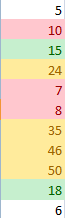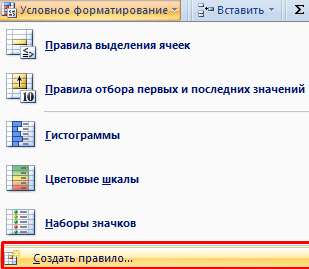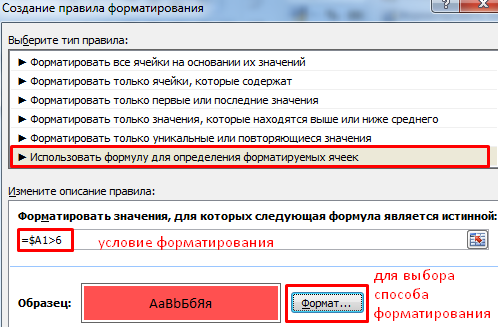Yaliyomo
- Jinsi ya kufanya umbizo la masharti katika Excel
- Jinsi ya kuunda sheria
- Sheria za uteuzi wa seli
- Kuunda seli zote kulingana na thamani zao
- Umbiza visanduku vya kipekee au rudufu pekee
- Fomati thamani katika safu chini na juu ya wastani
- Kuunda tu maadili ya kwanza na ya mwisho
- Kuumbiza visanduku vilivyo na maudhui mahususi pekee
Ikiwa unahitaji kuwasilisha habari inayoonekana, basi ni rahisi sana kufanya hivyo kwa kutumia umbizo la masharti. Mtumiaji anayetumia huduma hii huokoa kiasi kikubwa cha nishati na wakati. Ili kupata taarifa muhimu, mtazamo wa haraka wa faili ni wa kutosha.
Jinsi ya kufanya umbizo la masharti katika Excel
Unaweza kupata "Uumbizaji wa Masharti" kwenye kichupo cha kwanza kabisa cha utepe kwa kwenda kwenye sehemu ya "Mitindo".

Ifuatayo, unahitaji kupata ikoni ya mshale kidogo kulia na jicho lako, sogeza mshale kwake. Kisha mipangilio itafungua, ambapo unaweza kusanidi kwa urahisi vigezo vyote muhimu.
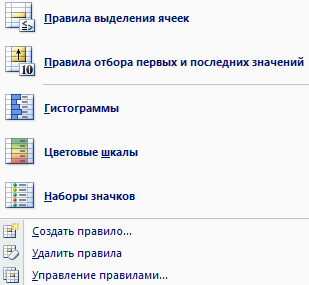
Ifuatayo, unahitaji kuchagua opereta anayefaa ili kulinganisha tofauti inayotaka na nambari. Kuna waendeshaji wanne wa kulinganisha - kubwa kuliko, chini ya, sawa na, na kati. Zimeorodheshwa kwenye menyu ya sheria.
Kisha, tulibainisha mfululizo wa nambari katika masafa A1:A11.
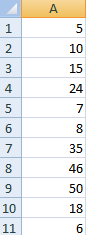
Wacha tupange seti inayofaa ya data. Kisha tunafungua menyu ya mipangilio ya "Uundo wa Masharti" na kuweka vigezo vinavyohitajika vya uteuzi wa data. Kwa upande wetu, kwa mfano, tutachagua kigezo "Zaidi".

Dirisha yenye seti ya chaguzi itafungua. Katika sehemu ya kushoto ya dirisha kuna shamba ambalo unahitaji kutaja namba 15. Katika sehemu ya kulia, njia ya kuonyesha habari inaonyeshwa, ikiwa inakidhi kigezo kilichoelezwa hapo awali. Matokeo yake yataonyeshwa mara moja.
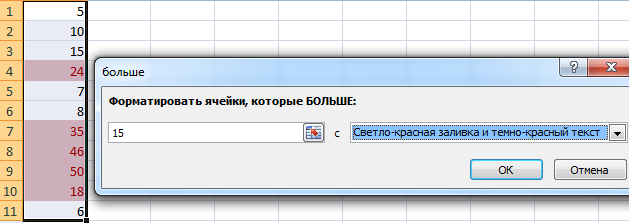
Ifuatayo, kamilisha usanidi na kitufe cha OK.
Uumbizaji wa masharti ni wa nini?
Kwa kiasi fulani, tunaweza kusema kuwa ni chombo, baada ya kujifunza ambayo kufanya kazi na Excel haitakuwa sawa. Hii ni kwa sababu hurahisisha maisha. Badala ya kuweka kwa mikono muundo wa seli inayofanana na hali fulani kila wakati, na pia kujaribu kujiangalia mwenyewe kwa kufuata kigezo hiki, unahitaji tu kuweka mipangilio mara moja, na kisha Excel itafanya kila kitu yenyewe.
Kwa mfano, unaweza kufanya seli zote zilizo na nambari kubwa zaidi ya 100 kuwa nyekundu. Au, tambua ni siku ngapi zimesalia kabla ya malipo yanayofuata, na kisha upake rangi ya kijani seli hizo ambazo tarehe ya mwisho bado haiko mbali vya kutosha.
Wacha tuchukue mfano.
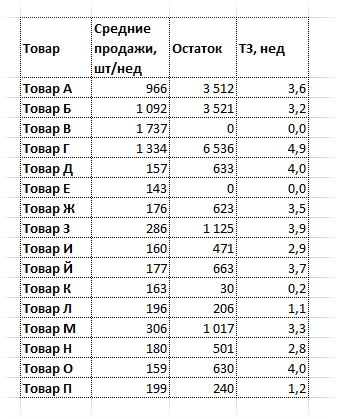
Jedwali hili linaonyesha hesabu ambayo iko kwenye hisa. Ina safu. kama bidhaa, mauzo ya wastani (yanayopimwa kwa vitengo kwa wiki), hisa na wiki ngapi za bidhaa hii zilizosalia.
Zaidi ya hayo, kazi ya meneja wa ununuzi ni kuamua nafasi hizo, kujaza ambayo ni muhimu. Ili kufanya hivyo, unahitaji kuangalia safu ya nne kutoka kushoto, ambayo inarekodi hisa za bidhaa kwa wiki.
Tuseme kigezo cha kuamua sababu ya hofu ni chini ya wiki 3 za hesabu. Hii inaonyesha kwamba tunahitaji kuandaa utaratibu. Ikiwa hisa ya bidhaa ni chini ya wiki mbili, basi hii inaonyesha hitaji la haraka la kuweka agizo. Ikiwa meza ina idadi kubwa ya nafasi, basi kuangalia kwa mikono ni wiki ngapi zimesalia ni shida sana. Hata kama unatumia utafutaji. Na sasa hebu tuone jedwali linavyoonekana, ambalo linaangazia bidhaa adimu katika rangi nyekundu.
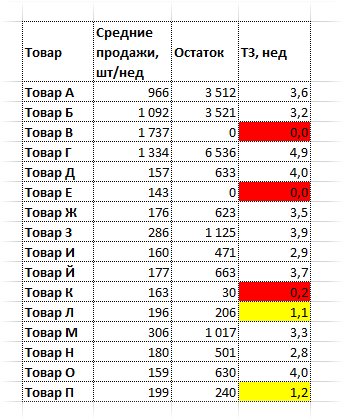
Na kwa kweli, ni rahisi zaidi kuzunguka.
Kweli, mfano huu ni wa kielimu, ambao umerahisishwa kwa kiasi fulani ukilinganisha na picha halisi. Na sekunde na dakika zilizohifadhiwa na matumizi ya kawaida ya meza kama hizo hugeuka kuwa masaa. Sasa inatosha tu kutazama meza ili kuelewa ni bidhaa gani ambazo hazipatikani, na sio kutumia masaa kuchambua kila seli (ikiwa kuna maelfu ya bidhaa kama hizo).
Ikiwa kuna bidhaa za "njano", basi unahitaji kuanza kuzinunua. Ikiwa nafasi inayofanana ni nyekundu, basi unahitaji kuifanya mara moja.
Kwa thamani ya seli nyingine
Sasa acheni tuangalie mfano ufuatao wa vitendo.
Tuseme tuna meza kama hiyo, na tunakabiliwa na kazi ya kuangazia safu zilizo na maadili fulani.
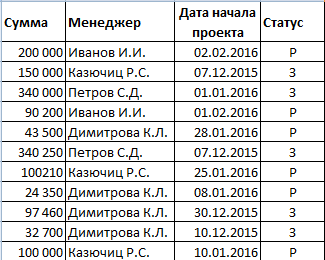
Kwa hivyo, ikiwa mradi bado unatekelezwa (hiyo ni, bado haujakamilika, kwa hivyo umewekwa alama na herufi "P"), basi tunahitaji kufanya msingi wake uwe nyekundu. Miradi iliyokamilishwa imewekwa alama ya kijani kibichi.
Mlolongo wetu wa vitendo katika hali hii utakuwa kama ifuatavyo.
- Chagua anuwai ya maadili.
- Bofya kwenye kitufe cha "Uumbizaji wa Masharti" - "Unda Kanuni".
- Tafadhali kumbuka kuwa kwa upande wetu, unahitaji kutumia formula kwa namna ya sheria. Ifuatayo, tunatumia kazi IFkuangazia mistari inayolingana.
Ifuatayo, jaza mistari kama inavyoonyeshwa kwenye picha hii.
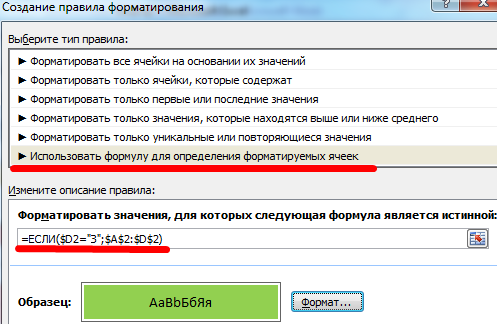
Muhimu! Mifuatano lazima irejelewe kabisa. Ikiwa tunataja kiini, basi katika kesi hii ni mchanganyiko (pamoja na fixation ya safu).
Vile vile, sheria imeundwa kwa miradi hiyo ya kazi ambayo haijakamilika hadi sasa.
Hivi ndivyo vigezo vyetu vinaonekana.
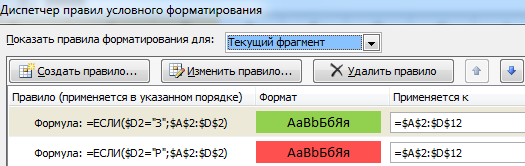
Na mwishowe, tunayo hifadhidata kama hiyo kama matokeo.
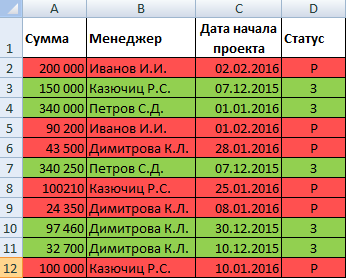
Masharti Nyingi
Kwa uwazi, hebu tuchukue masafa ya A1:A11 kutoka kwa jedwali ili kuonyesha jinsi, katika mfano halisi wa vitendo, unaweza kutumia hali kadhaa kubainisha umbizo la kisanduku.
Masharti yenyewe ni kama ifuatavyo: ikiwa nambari kwenye seli inazidi thamani 6, basi inaonyeshwa kwa nyekundu. Ikiwa ni kijani, basi rangi ni ya kijani. Na mwishowe, nambari kubwa zaidi, zaidi ya 20, zitaangaziwa kwa manjano.
Kuna njia kadhaa jinsi uundaji wa masharti unafanywa kulingana na sheria kadhaa.
- Njia ya 1. Tunachagua safu yetu, baada ya hapo, katika menyu ya mipangilio ya upangiaji wa masharti, chagua sheria ya uteuzi wa seli kama "Zaidi". Nambari ya 6 imeandikwa upande wa kushoto, na umbizo limewekwa upande wa kulia. Kwa upande wetu, kujaza kunapaswa kuwa nyekundu. Baada ya hayo, mzunguko unarudiwa mara mbili, lakini vigezo vingine vimewekwa tayari - zaidi ya 10 na rangi ya kijani na zaidi ya 20 na rangi ya njano, kwa mtiririko huo. Utapata matokeo kama haya.

12 - Njia ya 2. Nenda kwenye orodha kuu ya mipangilio ya chombo cha Excel "Uundo wa Masharti". Huko tunapata menyu ya "Unda Sheria" na ubofye kushoto kwenye kipengee hiki.

13 Baada ya hayo, Ifuatayo, chagua kipengee "Tumia formula ..." (iliyoonyeshwa kwenye takwimu na fremu nyekundu) na uweke hali ya kwanza. Baada ya hayo, bonyeza Sawa. Na kisha mzunguko unarudiwa kwa hali zinazofuata kwa njia sawa na ilivyoelezwa hapo juu, lakini formula hutumiwa.

14
Ni muhimu kuzingatia hili. Katika mfano wetu, seli zingine zinalingana na vigezo kadhaa mara moja. Excel hutatua mzozo huu kama ifuatavyo: sheria iliyo hapo juu inatumika kwanza.
Na hapa kuna picha ya skrini kwa uelewa bora.
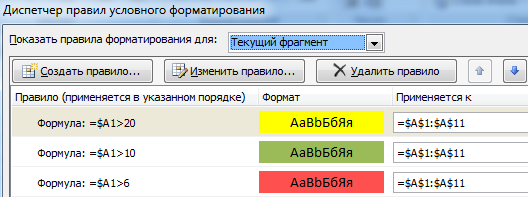
Kwa mfano, tuna nambari 24. Inakidhi masharti yote matatu kwa wakati mmoja. Katika kesi hii, kutakuwa na kujaza ambayo hukutana na hali ya kwanza, licha ya ukweli kwamba huanguka zaidi chini ya tatu. Kwa hiyo, ikiwa ni muhimu kwamba nambari zilizo juu ya 20 zijazwe na njano, hali ya tatu lazima iwekwe mahali pa kwanza.
Uumbizaji wa Tarehe wa Masharti
Sasa hebu tuone jinsi uumbizaji wa masharti unavyofanya kazi na tarehe. Tuna safu nzuri kama hii.
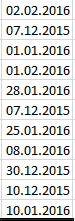
Katika kesi hii, unahitaji kuweka sheria ya umbizo la masharti kama vile "Tarehe".
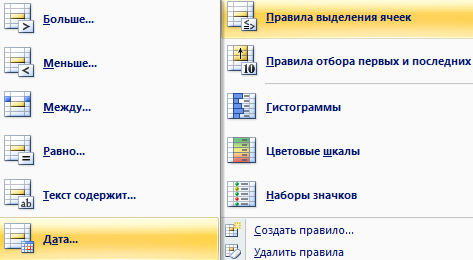
Baada ya hayo, sanduku la mazungumzo linafungua na seti nzima ya masharti. Unaweza kufahamiana nao kwa undani katika picha hii ya skrini (zimeorodheshwa upande wa kushoto wa skrini katika mfumo wa orodha).
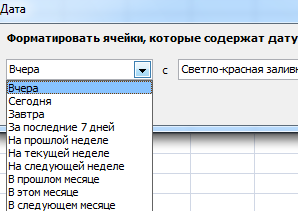
Tunapaswa kuchagua moja inayofaa na bonyeza kitufe cha "Sawa".
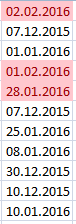
Tunaona kwamba tarehe hizo zinazorejelea wiki iliyopita wakati safu hii ilichorwa ziliangaziwa kwa rangi nyekundu.
Kwa kutumia fomula
Seti ya sheria za kawaida za umbizo la masharti ni kubwa kabisa. Lakini hali ni tofauti, na orodha ya kawaida inaweza kuwa haitoshi. Katika kesi hii, unaweza kuunda sheria yako ya uumbizaji kwa kutumia fomula.
Ili kufanya hivyo, bofya kitufe cha "Unda Kanuni" kwenye menyu ya upangiaji wa masharti, na kisha uchague kipengee kilichoonyeshwa kwenye skrini.
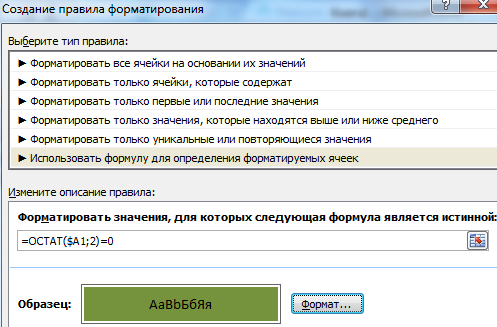
Safu mlalo (kwa thamani ya seli)
Tuseme tunahitaji kuangazia safu mlalo iliyo na kisanduku chenye thamani fulani. Katika kesi hii, tunahitaji kufanya mlolongo sawa wa vitendo kama hapo juu, lakini kwa kamba. Hiyo ni, unaweza kuchagua ni safu gani umbizo la masharti linafaa kutumika.
Jinsi ya kuunda sheria
Ili kuunda sheria, lazima utumie chaguo sahihi katika sehemu ya "Uundo wa Masharti". Hebu tuangalie mlolongo maalum wa vitendo.
Kwanza unahitaji kupata kipengee cha "Uumbizaji wa Masharti" kwenye Ribbon kwenye kichupo cha "Nyumbani". Inaweza kutambuliwa na seli za rangi nyingi za ukubwa tofauti na picha karibu nayo na ishara sawa.
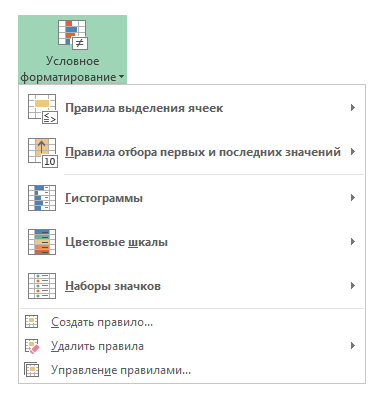
Kuna kitufe cha "Unda Sheria". Unaweza pia kubofya kitufe cha "Dhibiti sheria", baada ya hapo sanduku la mazungumzo litafungua, kwa njia ambayo unaweza pia kuunda sheria kwa kubofya kifungo sambamba kwenye kona ya juu kushoto.
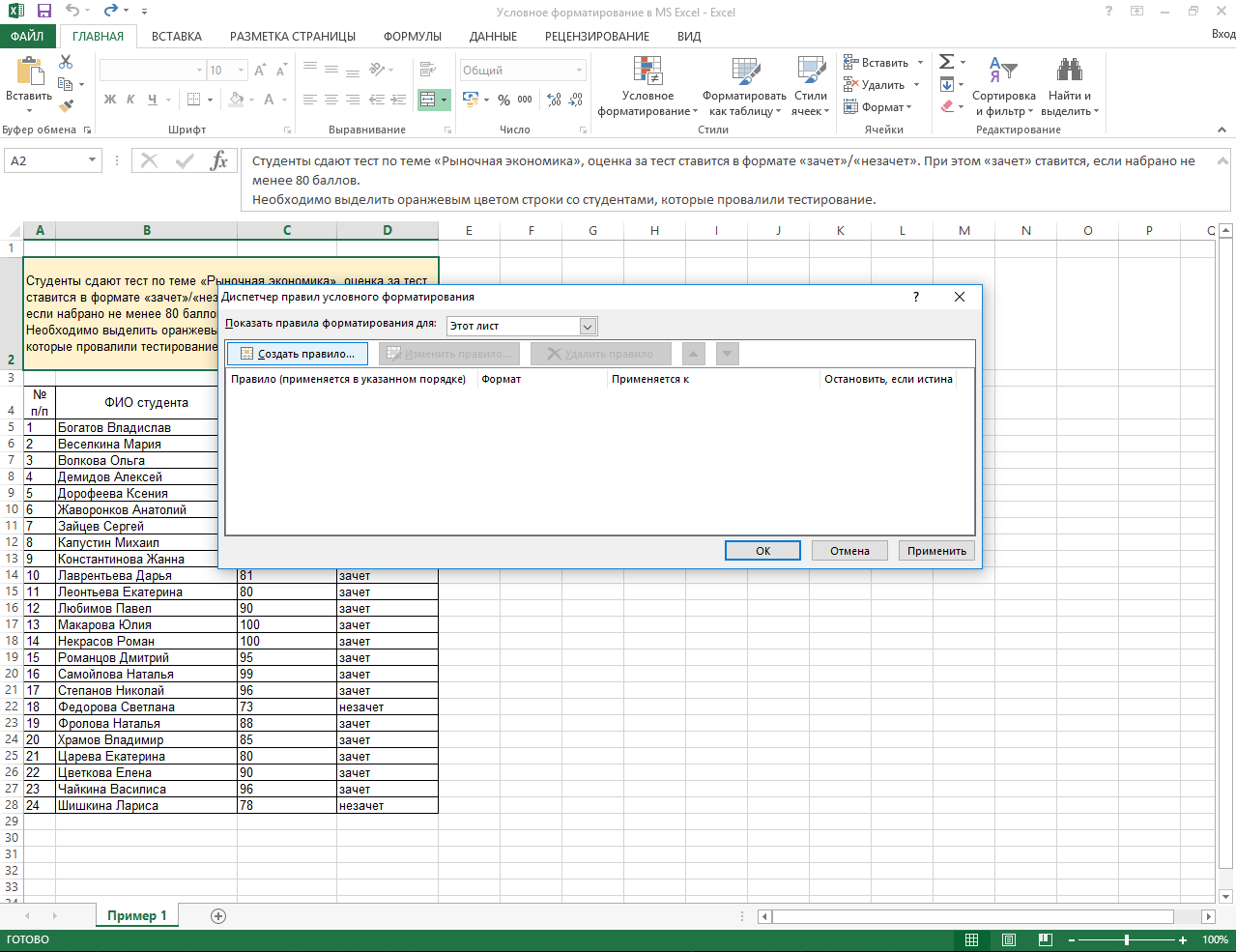
Unaweza pia kuona katika dirisha hili sheria hizo ambazo tayari zimetumika.
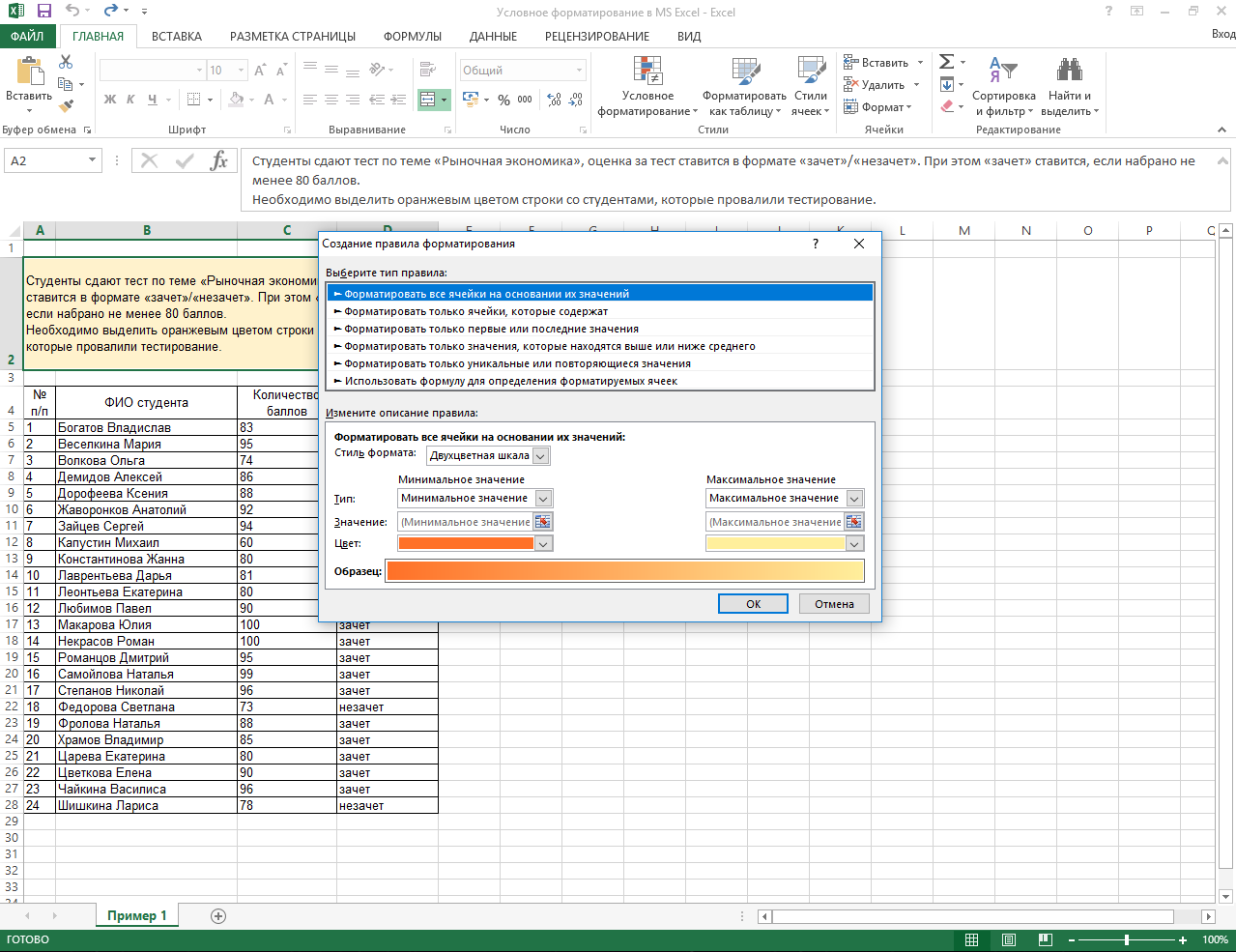
Sheria za uteuzi wa seli
Sawa, tunazungumzia sana jinsi ya kuunda sheria, lakini ni nini? Sheria ya uteuzi wa seli inarejelea vipengele ambavyo vinazingatiwa na programu ili kuamua jinsi ya kuunda seli zinazofaa. Kwa mfano, hali inaweza kuwa kubwa kuliko nambari fulani, chini ya nambari fulani, fomula, na kadhalika. Kuna seti nzima yao. Unaweza kujijulisha nao na kufanya mazoezi ya matumizi yao "katika sanduku la mchanga".
Kuunda seli zote kulingana na thamani zao
Mtu anaweza kujitegemea kuweka safu: mstari mzima, hati nzima, au seli moja. Programu inaweza kuzingatia tu thamani ya seli moja. Hii inaongeza kubadilika kwa mchakato.
Umbiza visanduku vya kipekee au rudufu pekee
Kuna idadi kubwa ya sheria zilizounganishwa moja kwa moja kwenye programu. Unaweza kufahamiana nao kwenye menyu ya "Uumbizaji wa Masharti". Hasa, ili uumbizaji utumike pekee kwa kurudia maadili au kwa pekee, kuna chaguo maalum - "Maadili ya Duplicate".
Ikiwa unachagua kipengee hiki, dirisha na mipangilio inafungua, ambapo unaweza pia kuchagua chaguo kinyume - chagua tu maadili ya kipekee.
Fomati thamani katika safu chini na juu ya wastani
Kuunda maadili chini au juu ya wastani, pia kuna chaguo maalum kwenye menyu sawa. Lakini unahitaji kuchagua submenu nyingine - "Kanuni za kuchagua maadili ya kwanza na ya mwisho".
Kuunda tu maadili ya kwanza na ya mwisho
Katika menyu ndogo hiyo hiyo, unaweza kuonyesha tu maadili ya kwanza na ya mwisho na rangi maalum, fonti na njia zingine za umbizo. Kwa mujibu wa kiwango, kuna chaguo la kuchagua vipengele kumi vya kwanza na vya mwisho, pamoja na 10% ya jumla ya idadi ya seli zilizojumuishwa katika safu hii. Lakini mtumiaji anaweza kujitegemea kuamua ni seli ngapi anazohitaji kuchagua.
Kuumbiza visanduku vilivyo na maudhui mahususi pekee
Ili kufomati visanduku vilivyo na maudhui mahususi pekee, lazima uchague sheria ya uumbizaji Sawa Kwa au Maandishi. Tofauti kati yao ni kwamba katika kesi ya kwanza, kamba lazima ifanane na kigezo kabisa, na kwa pili, kwa sehemu tu.
Kama unaweza kuona, umbizo la masharti ni kipengele cha multifunctional cha programu ya Excel ambayo inatoa idadi kubwa ya faida kwa mtu ambaye ameijua. Tunajua kwamba kwa mtazamo wa kwanza, yote haya yanaweza kuonekana kuwa ngumu. Lakini kwa kweli, mikono huvutiwa nayo mara tu inapoonekana kuangazia kipande fulani cha maandishi kwa rangi nyekundu (au muundo kwa njia nyingine yoyote), kulingana na yaliyomo au kwa mujibu wa kigezo kingine. Chaguo hili la kukokotoa limejumuishwa katika seti ya msingi ya maarifa ya Excel, bila hata kazi isiyo ya kawaida na lahajedwali na hifadhidata haiwezekani.